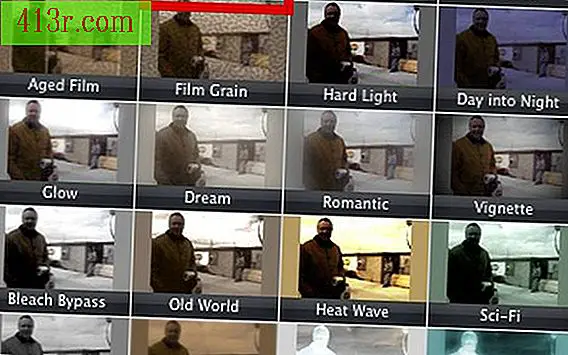Jak używać instrukcji If Then w programie Excel

Krok 1
Otwórz arkusz kalkulacyjny Jako przykładową instrukcję, kliknij komórkę A1 i napisz:
= JEŻELI (B1> 50, "Wartość jest większa niż 50", "Wartość nie jest większa niż 50")
Mówi to programowi Excel, że gdy wartość w komórce B1 jest większa niż 50, A1 pokazuje "Wartość powyżej 50". Gdy jest poniżej lub równy 50, A1 pokazuje "Wartość nie przekraczającą 50".
Krok 2
Kliknij komórkę A2 i napisz kolejny przykład JEŻELI:
= JEŻELI (B2> C2, "B2 jest większe niż C2", "B2 nie jest większe niż C2")
Ta instrukcja IF porównuje wartości w dwóch komórkach, B2 i C2, w tym przypadku zamiast testować wartość komórki.
Krok 3
Kliknij komórkę A3 i napisz:
= JEŻELI (B3> SUMA (C3: F3), "B3 jest większe niż C3: F3", "B3 nie jest większe niż C3: F3")
Ta instrukcja pokazuje, że instrukcja IF może używać innych formuł Excel jako części testu logicznego. W tym przykładzie sprawdza się, czy wartość komórki B3 jest większa niż suma wartości komórek od C3 do F3.
Krok 4
Kliknij komórkę A4 i napisz:
= JEŻELI (B4> 50, JEŻELI (B4> 75, "Wartość jest większa niż 75", "Wartość wynosi od 50 do 75"), "Wartość nie jest większa niż 50")
Ta instrukcja używa zagnieżdżonej instrukcji IF, która pozwala przetestować więcej niż dwa wyniki. W tym przykładzie instrukcja FI testuje wartość mniejszą niż 50, większą niż 50 i mniejszą niż 75 oraz wartością większą niż 75. W komórce można zagnieździć maksymalnie 64 instrukcje IF, jednak prawdopodobnie jest to znacznie więcej tego, czego zawsze będziesz potrzebować. Zauważ, że zagnieżdżone IF nie wymagają znaku równości, aby je wywołać.